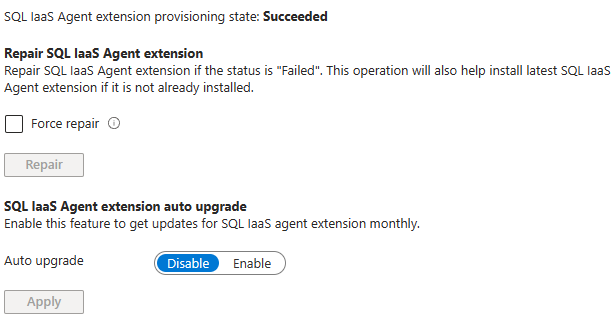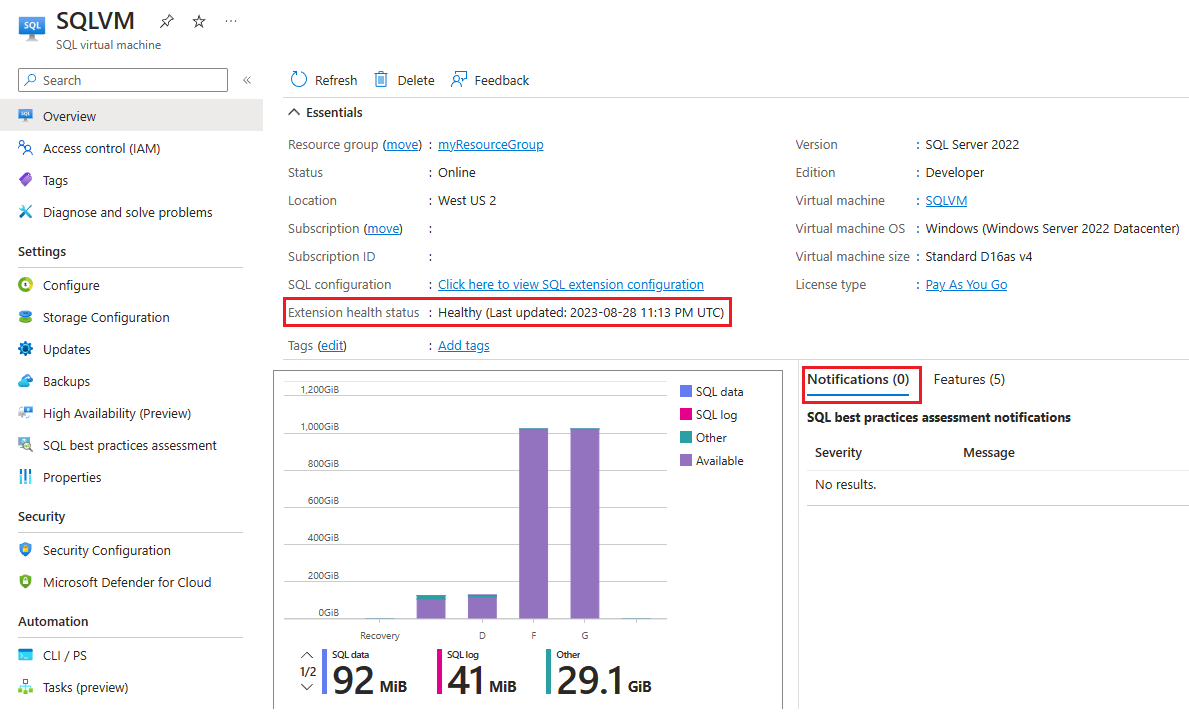Gerenciar VMs do SQL Server usando o portal do Azure
Aplica-se a:SQL Server em Azure VM
No do portal doAzure, o recursomáquinas virtuaisSQL é um serviço de gerenciamento independente para gerenciar o SQL Server em Máquinas Virtuais (VMs) do Azure que foram registradas com a extensão SQL Server IaaS Agent. Você pode usar o recurso para exibir todas as VMs do SQL Server simultaneamente e modificar as configurações dedicadas ao SQL Server:
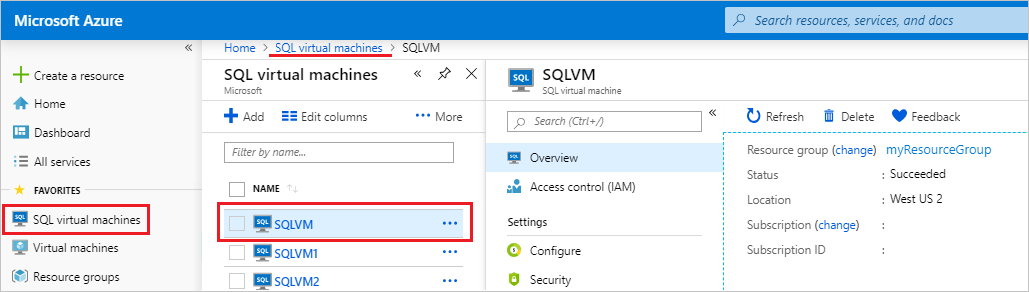
O máquinas virtuais SQL ponto de gerenciamento de recursos é diferente do de máquina virtual usado para gerenciar a VM subjacente, como iniciá-la, pará-la ou reiniciá-la.
Pré-requisitos
O recurso de máquinas virtuais SQL só está disponível para VMs do SQL Server que foram registadas com a extensão do SQL IaaS Agent.
Aceder ao recurso
Para aceder ao recurso máquinas virtuais SQL, siga estes passos:
Abra o portal do Azure.
Selecione Todos os Serviços.
Digite máquinas virtuais SQL na caixa de pesquisa.
(Opcional): Selecione a estrela ao lado de SQL máquinas virtuais para adicionar essa opção ao menu Favoritos.
Selecione máquinas virtuais SQL.

O portal lista todas as VMs do SQL Server disponíveis na assinatura selecionada. Escolha aquele que você deseja gerenciar para abrir as máquinas virtuais SQL recurso. Use a caixa de pesquisa se sua VM do SQL Server não estiver aparecendo e verifique se você selecionou a assinatura correta.
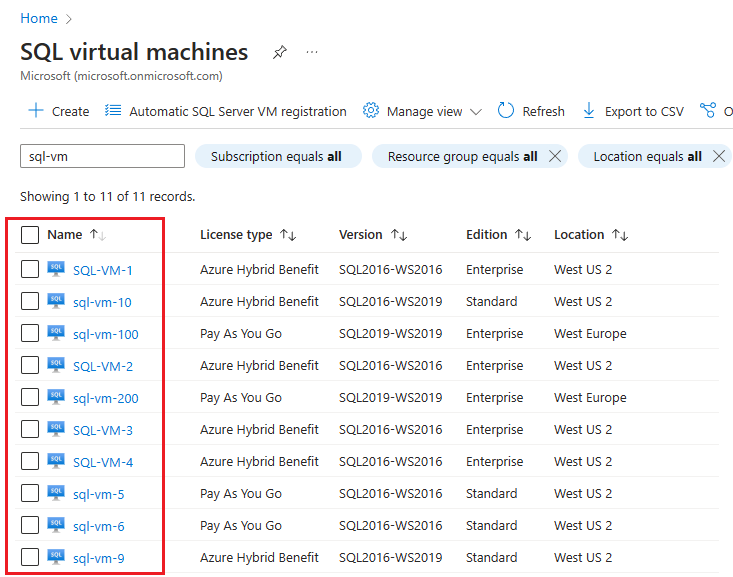
Selecionar a sua VM SQL Server abre o recurso máquinas virtuais SQL .
Dica
O recurso máquinas virtuais SQL é para gerenciar configurações dedicadas à instância do SQL Server. Selecione o nome da VM em Máquina virtual na página Visão geral para abrir as configurações específicas da máquina virtual subjacente.
Página de visão geral
A página Visão Geral do recurso de máquinas virtuais SQL fornece informações básicas sobre a máquina virtual do SQL Server, como o grupo de recursos, a localização, o tipo de licença, o nome da máquina virtual subjacente do Azure e as métricas de utilização do armazenamento.
Você também pode ver o estado da extensão do SQL Iaas Agent em Estado de integridade da extensão. Se o seu estado for não saudável, ou com falha, pode obter mais informações no separador Notificações.
A guia Notificações exibe informações das avaliações de práticas recomendadas do SQL e da saúde da extensão , enquanto a guia Recursos mostra quais recursos recomendados estão ou não configurados:
Licença e edição
Utilize a página de configuração do recurso de Máquinas Virtuais SQL para alterar os seus metadados de licenciamento do SQL Server para Pagamento conforme o uso, Benefício Híbrido do Azure, ou HA/DR para a sua réplica gratuita do Azure para recuperação de desastres.
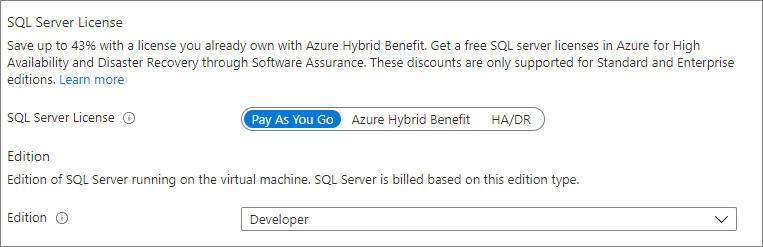
Você também pode modificar a edição do SQL Server na página Configurar , como Enterprise, Standardou Developer.
A alteração dos metadados de licença e edição no portal do Azure só tem suporte quando a versão e a edição do SQL Server tiverem sido modificadas internamente para a VM. Para saber mais, consulte Altere a versão e a edição do SQL Server em VMs do Azure.
Armazenamento
A página Armazenamento do recurso máquinas virtuais SQL permite analisar o desempenho de E/S de suas cargas de trabalho do SQL Server (atualmente em visualização), identificar práticas recomendadas ausentes e definir as configurações de armazenamento para sua VM do SQL Server:

A página Storage tem as seguintes guias:
- A aba Análise de E/S (atualmente em visualização) fornece informações sobre o desempenho de E/S das suas cargas de trabalho do SQL Server. Use esta guia para identificar a limitação de E/S no nível da VM ou do disco, bem como sugestões de correção.
- Execute avaliações de práticas recomendadas relacionadas a E/S na guia de Práticas recomendadas relacionadas a E/S do para identificar configurações de práticas recomendadas de armazenamento ausentes para sua VM do SQL Server.
- Use o separador Configuração de Armazenamento para configurar os seus dados, registos e unidades
tempdb, como, por exemplo, para os estender. Para obter orientações, consulte a configuração de armazenamento e as práticas recomendadas de desempenho para Armazenamento no SQL Server em Máquinas Virtuais do Azure.
Observação
- O armazenamento só é extensível para VMs do SQL Server que foram implantadas a partir de uma imagem do SQL Server no Azure Marketplace e atualmente não têm suporte para discos SSD Premium v2 .
- Atualmente, não é possível fazer alterações no SSD Premium v2 para máquinas virtuais SQL Server no portal do Azure, portanto, a página Configuração de Armazenamento do recurso de máquinas virtuais SQL mostra Não extensível para discos SSD Premium v2. Reveja Ajuste o desempenho para gerir os seus discos SSD Premium v2.
Atualizações
Você tem duas opções diferentes ao aplicar patches automaticamente ao seu SQL Server em VMs do Azure - a nova experiência integrada do Azure Update Manager atualmente em pré-visualização e o recurso de Patches Automatizados do existente.
O Update Manager permite que você escolha quais atualizações e patches aplicar a várias VMs do SQL Server em escala, incluindo Atualizações Cumulativas. de Patches Automatizados permite gerenciar patches para uma única VM e só aplica atualizações marcadas como Críticas ou Importantes (que não incluem Atualizações Cumulativas para o SQL Server).
Escolha a experiência que melhor se adapta às suas necessidades de negócios, pois habilitar ambos pode levar a comportamentos inesperados, conflitos de agendamento e aplicação involuntária de patches fora das janelas de manutenção.
Para utilizar o Gestor de Atualizações, selecione Atualizações em definições no menu de recursos, certifique-se de que a aplicação de patches automática está desativada e, em seguida, selecione Experimentar o Azure Update Manager na barra de navegação para integrar o Gestor de Atualizações na sua página de Atualizações. Depois de habilitar isso para qualquer VM, todas as outras VMs do SQL Server também integrarão a nova experiência, a menos que você já tenha habilitado o Patch Automatizado para qualquer VM específica. Se vir Deixar nova experiência em vez de Experimentar o Gestor de Atualizações do Azure, então já está a utilizar a experiência integrada do Gestor de Atualizações do Azure.
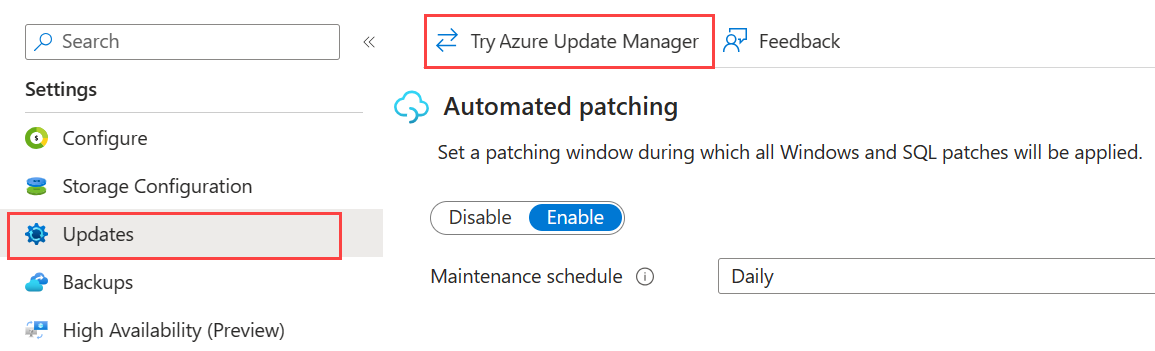
Se nunca ativou o Gestor de Atualizações, para permitir a atualização automática, selecione Ativar na página de Atualizações. Caso contrário, para voltar à página Automated Patching, escolha Sair da nova experiência:
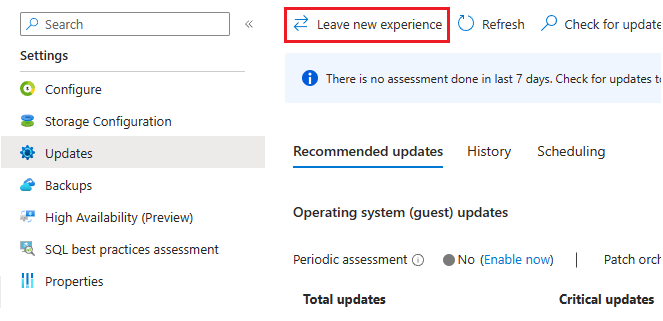
Cópias de segurança
Use a página Backups do recurso de máquinas virtuais SQL para escolher entre de Backup do Azure e de Backup Automatizado.
Independentemente da solução de backup escolhida, você pode usar a página Backups para definir suas configurações de backup, como o período de retenção, o local de armazenamento de backup, a criptografia, fazer ou não backup de bancos de dados do sistema e um agendamento de backup.
Consultor de Modernização (pré-visualização)
O Modernization Advisor (Preview) avalia sua carga de trabalho do SQL Server para identificar otimizações de desempenho ou economia de custos que você pode obter ao migrar para a Instância Gerenciada SQL do Azure. Esta funcionalidade está atualmente em pré-visualização.
Alta disponibilidade (pré-visualização)
Depois de configurar seu grupo de disponibilidade usando o portal do Azure, use a página de Alta Disponibilidade do recurso de máquinas virtuais SQL para monitorar a integridade do seu grupo de disponibilidade Always On existente.
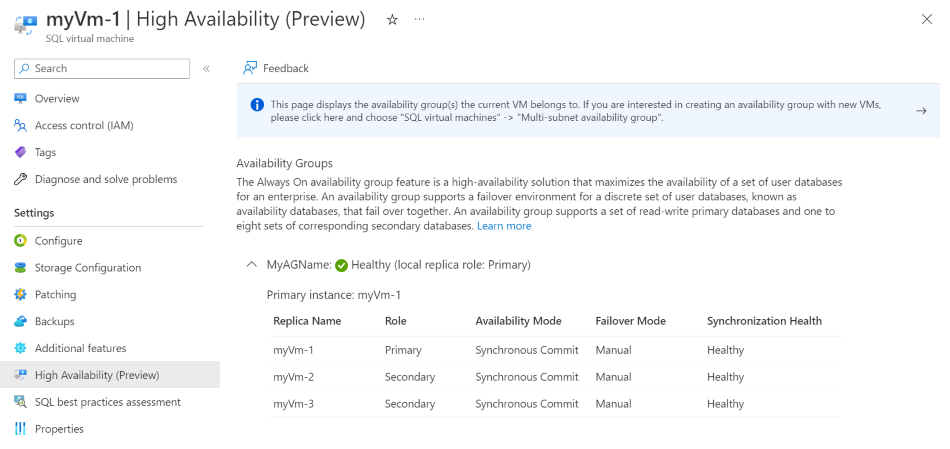
Avaliação de práticas recomendadas de SQL
Utilize a página de avaliação de práticas recomendadas do recurso de máquinas virtuais SQL para avaliar a integridade da sua VM do SQL Server. Depois que o recurso é habilitado, suas instâncias e bancos de dados do SQL Server são verificados e recomendações são exibidas para melhorar o desempenho (índices, estatísticas, sinalizadores de rastreamento e assim por diante) e identificar configurações de práticas recomendadas ausentes.
Para saber mais, consulte avaliação de práticas recomendadas de SQL para o SQL Server em VMs do Azure.
Configuração de Segurança
Utilize a página Configuração de Segurança do recurso de máquinas virtuais SQL para configurar as configurações de segurança do SQL Server, como a integração com o Azure Key Vault, e, se estiver a usar o SQL Server 2022, autenticação com a ID do Microsoft Entra (anteriormente Azure Active Directory).
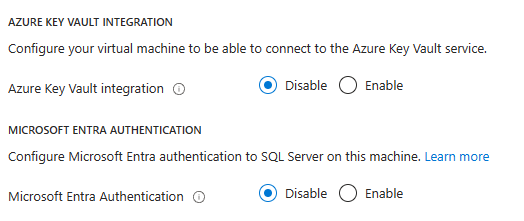
Para saber mais, consulte as Práticas recomendadas de segurança.
Observação
A capacidade de alterar as configurações de conectividade e autenticação do SQL Server após a implantação da VM do SQL Server foi removida do portal do Azure em abril de 2023. Você ainda pode especificar essas configurações durante a implantação da VM do SQL Server ou usar o SQL Server Management Studio (SSMS) para atualizá-las manualmente de dentro da VM do SQL Server após a implantação.
Microsoft Defender para Cloud
Use a página Microsoft Defender for Cloud do recurso da máquina virtual SQL para exibir as recomendações do Microsoft Defender for SQL Server em máquinas diretamente na página da máquina virtual SQL. Habilite Microsoft Defender para SQL para usar este recurso.
Configurações de extensão do SQL IaaS Agent
Na página Configurações de extensão do SQL IaaS Agent Extension, você pode reparar a extensão e ativar a atualização automática para garantir que receba automaticamente atualizações da extensão todos os meses.